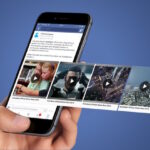Wir können uns unser soziales Leben ohne WhatsApp nicht vorstellen, oder? Erinnern Sie sich an das letzte Mal, als die WhatsApp-Server ausgefallen sind?
Die ganze Welt war im Chaos! Dies zeigt, wie wichtig WhatsApp Messenger für Privatpersonen und Unternehmen auf der ganzen Welt ist. Die Benutzer beliebter Geräte renommierter Unternehmen wie Apple und Samsung sind jedoch über WhatsApp verwirrt.
iPadOS hat das Problem, dass WhatsApp Messenger im App Store verfügbar ist, so wie es für iOS-Geräte verfügbar ist. Wir empfehlen nicht, WhatsApp-Chat-Apps von Drittanbietern auf Ihr iPad herunterzuladen oder zu installieren. Deshalb sind wir hier, um Ihnen zu helfen.
Wenn Sie auch ein iPad-Benutzer sind und WhatsApp nicht finden, um es auf Ihrem iPad zu installieren, hilft Ihnen dieser Blog dabei, WhatsApp auf Ihrem iPad zu verwenden. Wir führen Sie durch jede Nische und Ecke des Themas, damit Sie alle Hacks und Möglichkeiten kennen, um WhatsApp offiziell auf Ihrem iPad zu verwenden.
Was ist WhatsApp?
WhatsApp ist eine Messaging-App, die sich selbst als App erkennt, mit der man mit seiner Familie, Freunden, Kollegen und jedem anderen weltweit in Verbindung treten kann. Messenger wurde 2009 von Brian Acton und Jan Koum für Smartphones entwickelt. Die Vision der Gründer war es, den teuren SMS-Dienst durch einen unkomplizierten Messenger zu ersetzen, der das Internet zum Senden von Nachrichten und Dateien nutzt.
WhatsApp kann das, egal ob Sie Textnachrichten, Bilder, Videos, Dokumente, Links und viele andere Dateiformate senden möchten. Die WhatsApp-App kann auch Video- und Audioanrufe mit Ihren Kontakten tätigen. Die App ist für Android- und iOS-Benutzer verfügbar. Allerdings fehlt der App noch Windows, macOS und iPadOS. Die Webversion von WhatsApp ist jedoch für alle anderen Betriebssysteme verfügbar.
Ist WhatsApp für das iPad verfügbar?
Nein. Für iPad-Tablets ist keine spezielle App verfügbar, unabhängig von Ihrem Modell. Wie erwähnt, verlassen sich Betriebssysteme außer iOS und Android auf die Webversion von WhatsApp. Im Jahr 2021 gab es auf dem WhatsApp Beta-Twitter-Kanal Berichte, dass WhatsApp für iPad früher starten würde. Auf die Frage, ob die App webbasiert oder nativ sein werde, lautete die Antwort, dass es sich um eine native App handeln würde, die unabhängig funktionieren würde. Zum Zeitpunkt des Schreibens dieses Blogs wurde die native App jedoch noch nicht von Apple veröffentlicht.
So öffnen Sie WhatsApp Web auf einem iPad
Um WhatsApp Web auf einem iPad zu öffnen, können Sie diese Schritte befolgen:
- Öffnen Sie den Safari-Browser auf Ihrem iPad und besuchen Sie die offizielle WhatsApp-Website – web.WhatsApp.com – in der Suchleiste des Browsers.
- Öffnen Sie nun WhatsApp auf Ihrem iPhone und tippen Sie unten rechts auf die Registerkarte „Einstellungen“.
- Wählen Sie im Einstellungsmenü „WhatsApp Web/Desktop“.
- Tippen Sie auf „QR-Code scannen“ und Sie können WhatsApp auf Ihrem iPad verwenden.
Bitte beachten Sie, dass Ihr iPhone sich in der Nähe befinden und mit dem Internet verbunden sein muss, damit WhatsApp Web auf Ihrem iPad funktioniert.
Wie verwende ich WhatsApp on iPad?
Wenn die native App von WhatsApp on iPad nicht verfügbar ist, wie können Sie den Messenger dann nutzen, ohne immer wieder zum Webbrowser zu wechseln? Der Safari-Browser, der native Browser des Apple-Betriebssystems, verfügt über einen geheimen Hack, mit dem Benutzer WhatsApp Messenger auf ihrem Telefon mit einem nativen App-ähnlichen Erlebnis nutzen können.
Sie fragen sich, wie? Hier ist die Schritt-für-Schritt-Anleitung zur Verwendung von WhatsApp on iPad: Bevor Sie sich bei WhatsApp anmelden, können Sie es Ihrem iPad als App mit einem offiziellen Logo hinzufügen. Dazu
- Klicken Sie auf das Teilen-Symbol in der rechten Ecke der Webseite.
- Wählen Sie im Dropdown-Menü die Option „Zum Home-Bildschirm hinzufügen“ und klicken Sie auf „ Hinzufügen“ . Das App-Symbol wird zu den Apps auf Ihrem Home-Bildschirm hinzugefügt.
- Klicken Sie auf dem Startbildschirm des iPad auf das Symbol. Es wird wie WhatsApp für Windows geöffnet. Sie müssen Ihr Telefon noch mit WhatsApp verknüpfen.
- Öffnen Sie WhatsApp auf Ihrem Telefon > drei vertikale Punkte > verknüpfte Geräte > QR-Code scannen.
- Sie werden bei WhatsApp on iPad angemeldet. Obwohl es in der Liste der verknüpften Geräte auf Ihrem Telefon als Safari WhatsApp Web angezeigt wird , müssen Sie den Browser nicht öffnen, wenn Sie versuchen, auf dem iPad auf WhatsApp zuzugreifen.
Wie installiere ich WhatsApp on iPad ohne QR-Code?
Ist es möglich, WhatsApp on iPad ohne QR-Code zu installieren oder zu verwenden? Wenn Sie sich im Jahr 2022 über diese Möglichkeit Gedanken machen, lautet die Antwort Nein. Im Jahr 2023 ist die Antwort jedoch eindeutig Ja.
WhatsApp-Entwickler haben es Nutzern ermöglicht, ihre Geräte ohne QR-Code mit WhatsApp zu verknüpfen. Was ist die Alternative?
So installieren Sie WhatsApp on iPad ohne QR-Code:
- Schritt eins des Vorgangs besteht darin, der Schritt-für-Schritt-Anleitung zur Verwendung von WhatsApp on iPad zu folgen . Es gibt jedoch eine kleine Änderung.
- Sobald Sie WhatsApp vom Safari-Browser zum Startbildschirm hinzugefügt haben, sind die nächsten Schritte anders. Klicken Sie auf dem Startbildschirm des iPad auf das Symbol und es wird wie WhatsApp für Windows geöffnet. Sie müssen Ihr Telefon noch mit WhatsApp verknüpfen.
- Klicken Sie anstelle eines QR-Codes unten links auf dem Bildschirm auf die Option „Mit Telefonnummer verknüpfen“.
- Es öffnet sich ein neues Fenster, in dem Sie die Telefonnummer eingeben müssen, unter der Sie Ihr WhatsApp-Konto erstellt haben.
- Klicken Sie nach Eingabe der Nummer auf „Weiter“, um ein neues Fenster mit einem Code zu öffnen.
- Öffnen Sie nun WhatsApp auf Ihrem Telefon > drei vertikale Punkte > verknüpfte Geräte > Stattdessen mit Telefonnummer verknüpfen. Geben Sie den Code ein und weiter.
- Ihr WhatsApp-Konto wird auf Ihrem iPad angemeldet und Sie können es problemlos verwenden.
Was ist eine Alternative zu WhatsApp für das iPad?
Wir haben eine bessere Alternative, wenn Sie nicht die WhatsApp-Webversion auf dem iPad verwenden möchten, sondern eine App zum Teilen von Dateien zwischen Ihren Geräten wünschen. AirDroid Personal ist ein mobiles Verwaltungstool, mit dem Sie alle Dateiformate problemlos zwischen Ihren Geräten senden, Bildschirme teilen, Spiele streamen und vieles mehr können. Sobald Sie Ihre Geräte verknüpft haben, können Sie Dateien übertragen oder Nachrichten senden.
So übertragen Sie Dateien oder senden Nachrichten mit AirDroid Personal auf Ihrem iPad:
- Suchen Sie im App Store Ihres iPads nach AirDroid und installieren Sie die App „AirDroid: File Transfer & Share“ . Alternativ können Sie die App hier direkt aus dem Apple App Store installieren .
- Installieren Sie außerdem die AirDroid-App zur Dateiübertragung auf Ihrem iPhone oder Android.
- Starten Sie die App und klicken Sie auf „Anmelden“. Sie müssen sich auf beiden Geräten mit demselben Konto anmelden.
- Wählen Sie nach der Anmeldung das iPad aus Ihrem Android/iPhone aus, wenn Sie Dateien von Ihrem Telefon auf Ihr iPad übertragen. Wenn Sie Dateien vom iPad senden, wählen Sie das Android/iPhone aus der AirDroid-Anwendung Ihres iPads.
- Sie können auf das Anhangssymbol tippen und Bilder, Videos, Texte usw. teilen.
Wann wird die WhatsApp-App auf dem iPad eingeführt?
Es gibt keine bestätigten Neuigkeiten darüber, wann eine native WhatsApp Messenger-App für iPad-Benutzer eingeführt wird. Da Apple Inc. WhatsApp nicht entwickelt, kann das Unternehmen nicht viel gegen das Problem tun. Im Jahr 2021 kam die Nachricht, dass WhatsApp an einer nativen App für iPad-Geräte arbeitet. Seitdem gibt es jedoch keine weiteren Informationen über die App. Es besteht die Möglichkeit, dass WhatsApp an der Entwicklung der App für das iPad arbeitet und diese veröffentlicht wird, sobald sie fertig ist.
Fazit
Viele Apps von Drittanbietern behaupten, Ihnen ein vollständiges WhatsApp-Erlebnis für das iPad zu bieten. Sie alle verwenden jedoch WhatsApp Web hinter dem Bildschirm und täuschen Sie vor, die App zu installieren. Datendiebstahl ist auch möglich, wenn Sie sich für Apps von Drittanbietern entscheiden. Daher empfehlen wir nicht, Apps von Drittanbietern als Alternative zu WhatsApp on iPad zu verwenden. Sie können auf WhatsApp Web zugreifen oder es bei Bedarf zum Startbildschirm hinzufügen. Außerdem können Sie AirDroid Personal für problemlose Daten- und Dateiübertragungen von Ihren Geräten verwenden facebook video.
Häufig gestellte Fragen
Nein. Die native App von WhatsApp ist für kein iPads-Modell verfügbar. Egal, ob Sie ein iPads nur mit WLAN oder ein iPads mit SIM und WLAN verwenden, Sie müssen sich auf die Webversion von WhatsApp verlassen.
Sie können die native WhatsApp-App nicht auf Ihrem iPads Pro installieren. Sie können jedoch WhatsApp Web zum Startbildschirm hinzufügen und jederzeit darauf zugreifen, ohne den Webbrowser zu öffnen. Folgen Sie dieser Anleitung, um WhatsApp auf Ihrem iPads Pro zu installieren.
Ja. Sie können bis zu vier verknüpfte Geräte gleichzeitig verwenden. Das bedeutet, dass Sie die App gleichzeitig auf beiden Geräten verwenden können, wenn Sie Ihr iPads WhatsApp mit Ihrem iPhone WhatsApp verknüpfen.
WhatsApp ist ein unabhängiges Unternehmen und Apple hat keinen Einfluss auf die Abläufe und Entscheidungen des Unternehmens WhatsApp. Es liegt im Ermessen von WhatsApp, warum die App nicht für das iPads verfügbar ist und wann die native App für iPads-Benutzer veröffentlicht wird.